FAT32-ni NTFS-ga flesh-disk, qattiq disk yoki SSD-ni ma’lumotlarni yo’qotmasdan qanday o’zgartirish kerak ?

Agar biron-bir sababga ko’ra, masalan, FAT32 fayl tizimidagi fayl hajmi cheklanganligi sababli, siz flesh-disk, qattiq disk bo’limi yoki SSD-ni FAT32-dan NTFS-ga ma’lumotlarni yo’qotmasdan va formatlashni yo’qotmasdan o’zgartirishingiz kerak bo’lsa, buni amalga oshirish juda oddiy va siz o’rnatilgan vositalar bilan qilishingiz mumkin. Windows 10, 8.1 yoki Windows 7.
Ushbu qo’llanmada FAT32 fayl tizimini USB flesh-diskida, qattiq diskda yoki SSD-dagi NTFS-ga qanday o’zgartirish kerakligi, undagi barcha ma’lumotlar saqlanib qolishi uchun.
FAT32-dan NTFS-ga fayl tizimini o’zgartirish
Windows 10, 8.1 va Windows 7-da disk, flesh-disk yoki boshqa diskning fayl tizimini FAT32-dan NTFS-ga o’tkazish uchun konvertatsiya.exe deb nomlangan buyruq qatori yordamchi dasturi mavjud. Qanday foydalaniladi:
- Administrator sifatida buyruq satrini ishga tushirish. Windows 10-da, bu vazifalar panelidagi qidirish yordamida amalga oshirilishi mumkin (biz “buyruq satri” ni yozamiz va keyin “Administrator sifatida ishga tushirish” bandini tanlang yoki buyruq satrida sichqonchaning o’ng tugmachasini bosing va xuddi shu narsani tanlang).
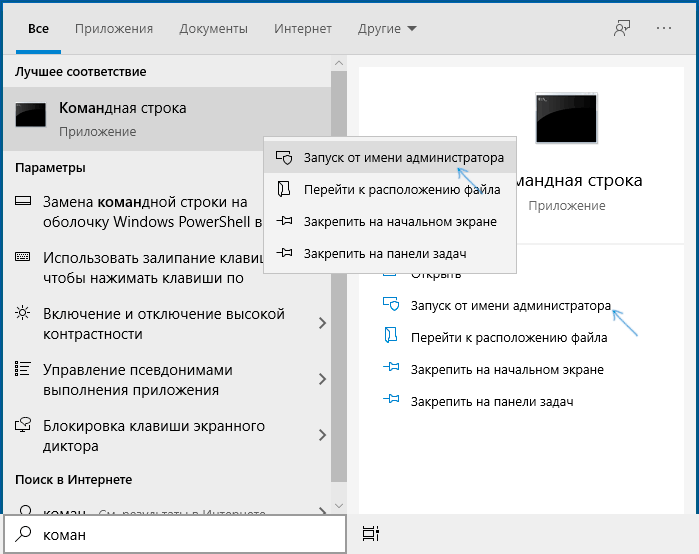
- Ushbu qadam majburiy emas, lekin FAT32 ni NTFS-ga aylantirishdan oldin buni qilishni maslahat beraman. Buyruqni kiriting (D tizimini o’zgartirmoqchi bo’lgan drayvning harfi bilan): chkdsk D: / f va Enter tugmachasini bosing. Ekran rasmidagi misolda, o’zgartirilgan flesh haydovchining harfi boshqacha.

- Drayvni xatolarni tekshirgandan so’ng, buyruqni kiriting (shuningdek, haydovchi harfini o’zingizning yozuvingiz bilan almashtiring): D: / FS: NTFS o’zgartiring
- Konvertatsiya tugashini kuting. E’tibor bering, sekin qattiq disklarda bu uzoq vaqt talab qilishi mumkin. Jarayon oxirida siz fayl tizimini o’zgartirish tugallanishi to’g’risida xabar olasiz.
Bu jarayonni yakunlaydi va FAT32 o’rniga flesh-disk, disk yoki boshqa diskdagi fayl tizimi NTFS bo’ladi.








